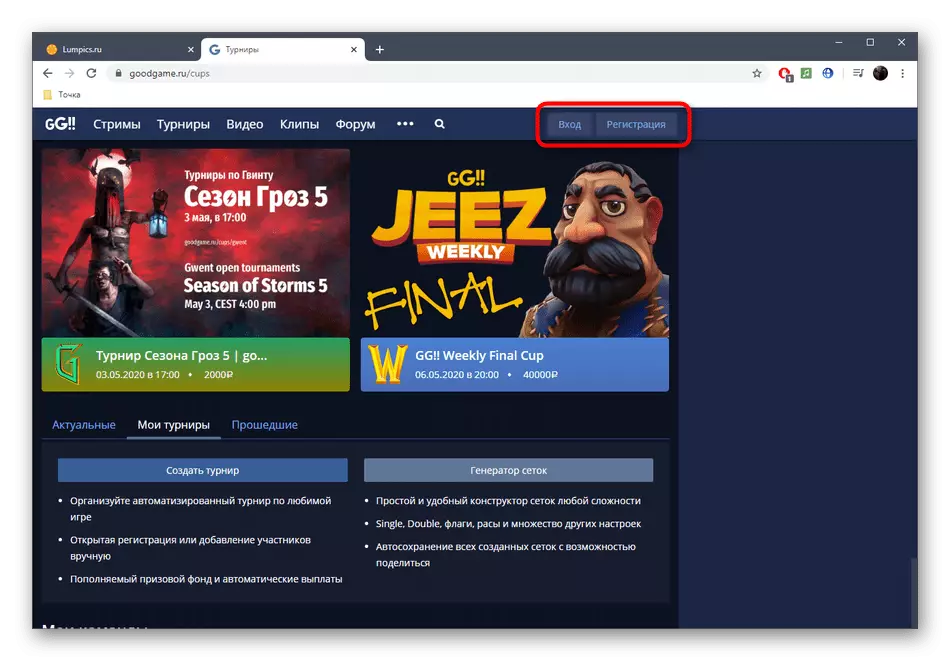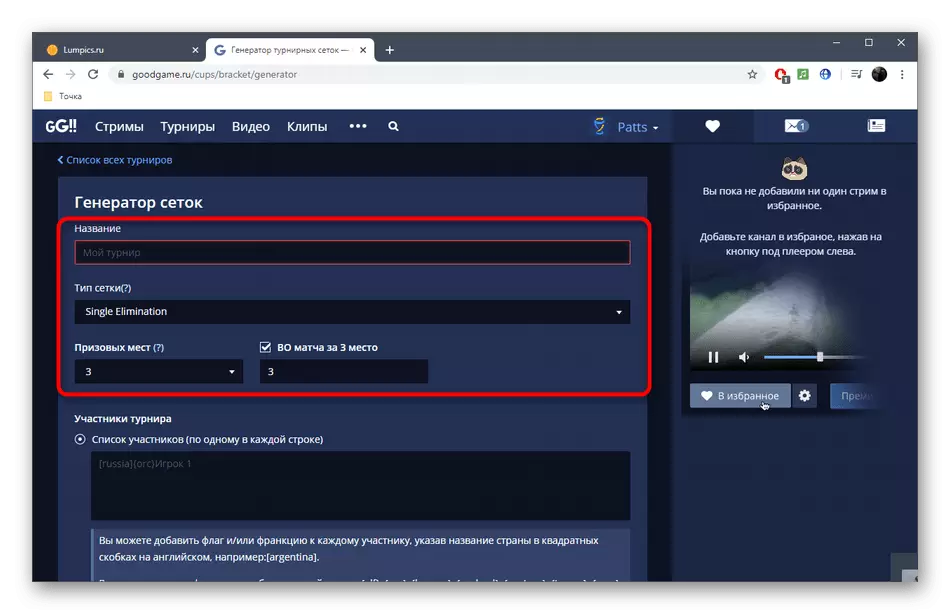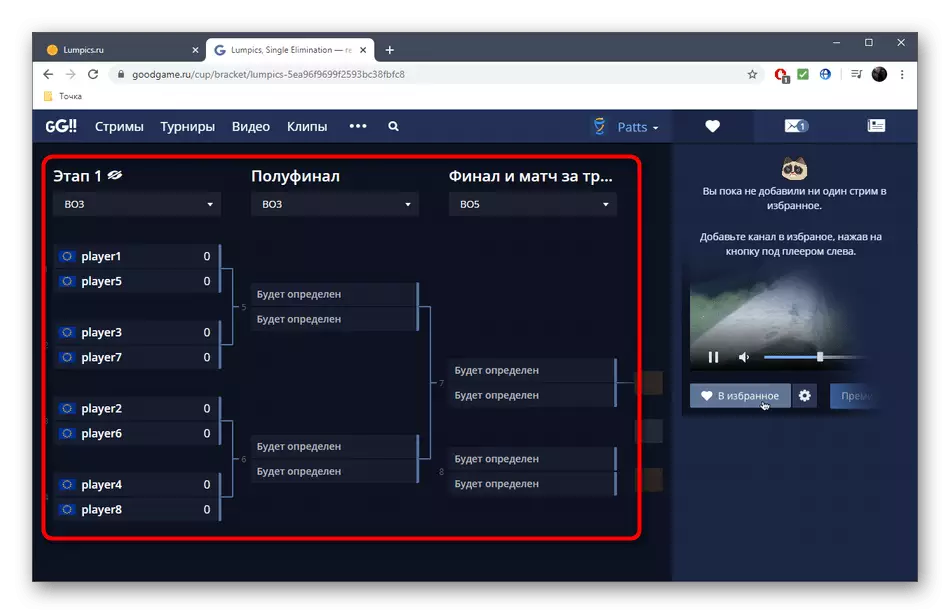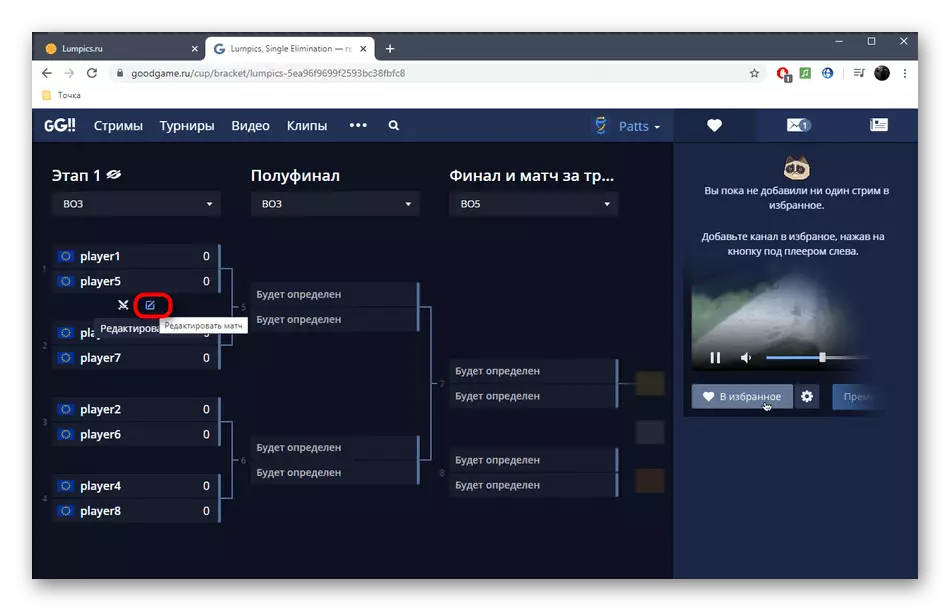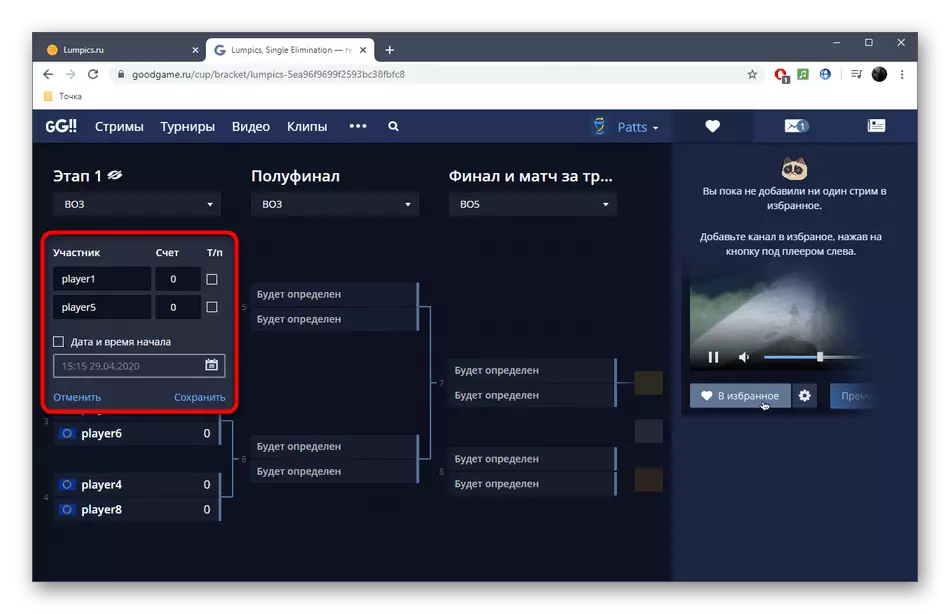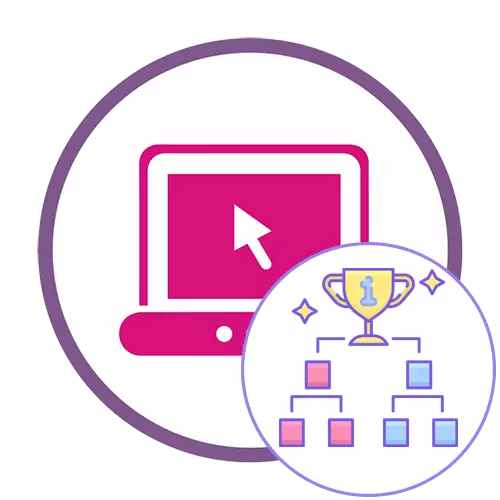
วิธีที่ 1: Challonge
ฟังก์ชั่นการทำงานของ Challonge Online Service มีความเข้มข้นในการสร้างตารางทัวร์นาเมนต์และจัดการพวกเขา ข้อได้เปรียบของเครื่องมือนี้มากกว่าผู้อื่นคือการลงทะเบียนแบบเปิดสำหรับผู้ใช้ที่มีความเป็นไปได้ของตนเองในการจัดการผลการแข่งขันยืนยันหรือหักล้างผลลัพธ์ สำหรับทุกคนที่ต้องการผู้ใช้ที่ลงทะเบียนมันจะเปิดขึ้นและความสามารถในการลงคะแนนให้แต่ละคู่หรือผู้เล่นเฉพาะ
ไปที่ Challonge Online Service
- ในการเข้าถึง Challonge อย่างเต็มที่คุณจะต้องลงทะเบียนหรือเข้าสู่ระบบโดยใช้ปุ่มที่อยู่ด้านบน
- ลงชื่อเข้าใช้ด้วยบัญชีบนเครือข่ายโซเชียลเพื่อเร่งกระบวนการสร้างโปรไฟล์และรับการเข้าสู่ระบบโดยอัตโนมัติ
- หลังจากเปิดหน้าบัญชีหลักคลิกปุ่ม "สร้างทัวร์นาเมนต์"
- เลือกตัวเองหรือบุคคลอื่นเป็นผู้จัดงานตั้งชื่อของทัวร์นาเมนต์ใช้ลิงก์ที่สร้างขึ้นหรือเป็นเจ้าของเพื่อเข้าถึงและเพิ่มคำอธิบายที่ต้องการโดยใช้การจัดรูปแบบข้อความปัจจุบัน
- อีกคุณสมบัติหนึ่งของ Challonge คือความสามารถในการระบุเกมคอมพิวเตอร์หรือกีฬา ในการทำเช่นนี้เริ่มพิมพ์ชื่อในฟิลด์ที่เหมาะสม
- ระบุตัวเลือกที่เสนอที่เหมาะสมหรือเพิ่มชื่ออย่างเต็มที่หากขาดหายไปในรายการในตัว
- เลือกหนึ่งในห้าประเภทของทัวร์นาเมนต์ทำเครื่องหมายรายการที่เกี่ยวข้อง ให้แน่ใจว่าได้ระบุรูปแบบของมันเนื่องจากการก่อตัวอัตโนมัติของกลุ่มจะขึ้นอยู่กับมัน หากจำเป็นให้เปิดใช้งานการแข่งขันสำหรับอันดับที่ 3

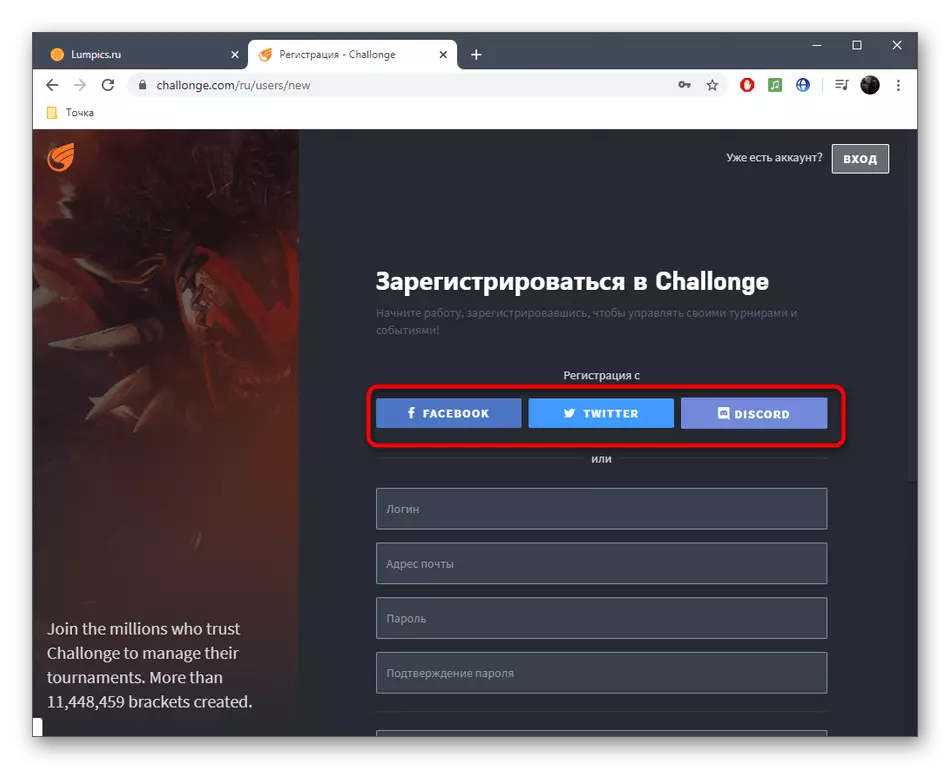
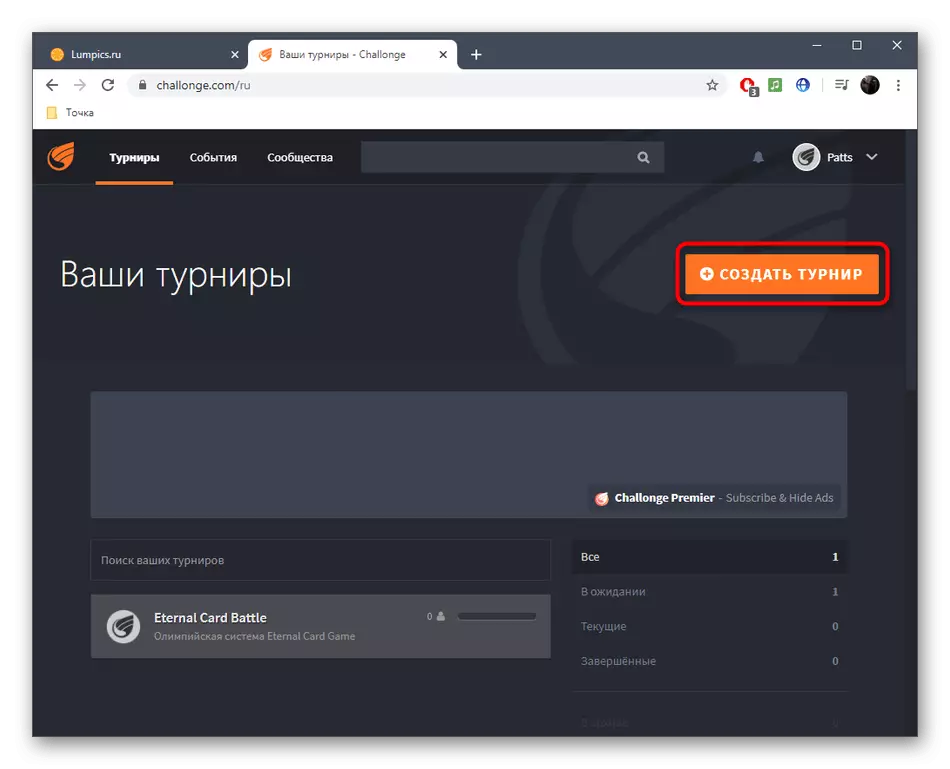
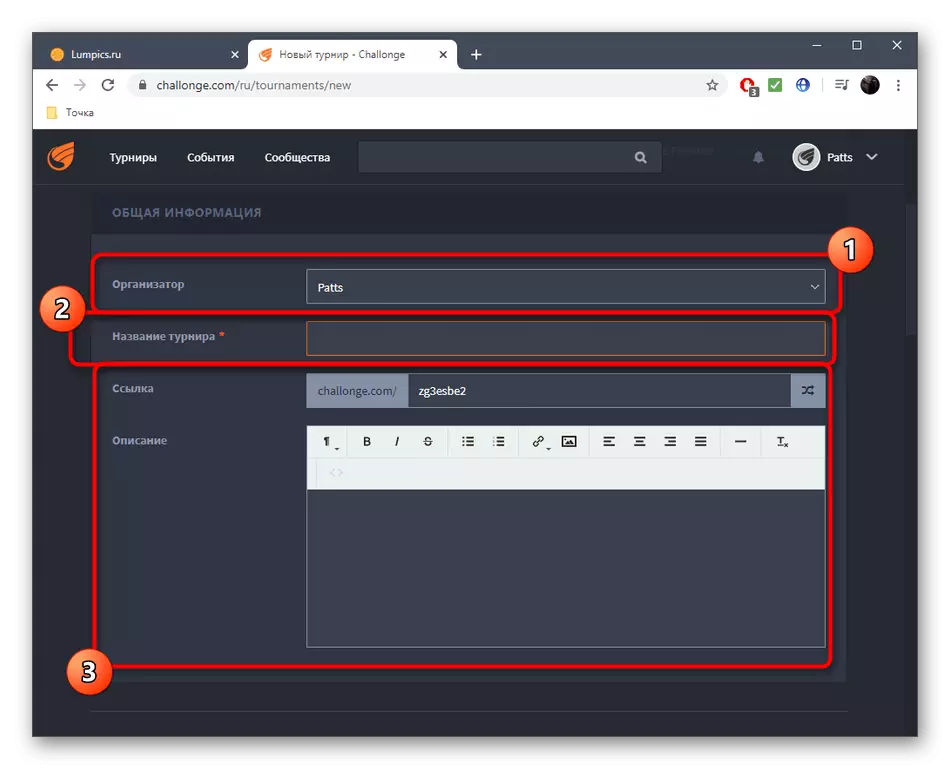


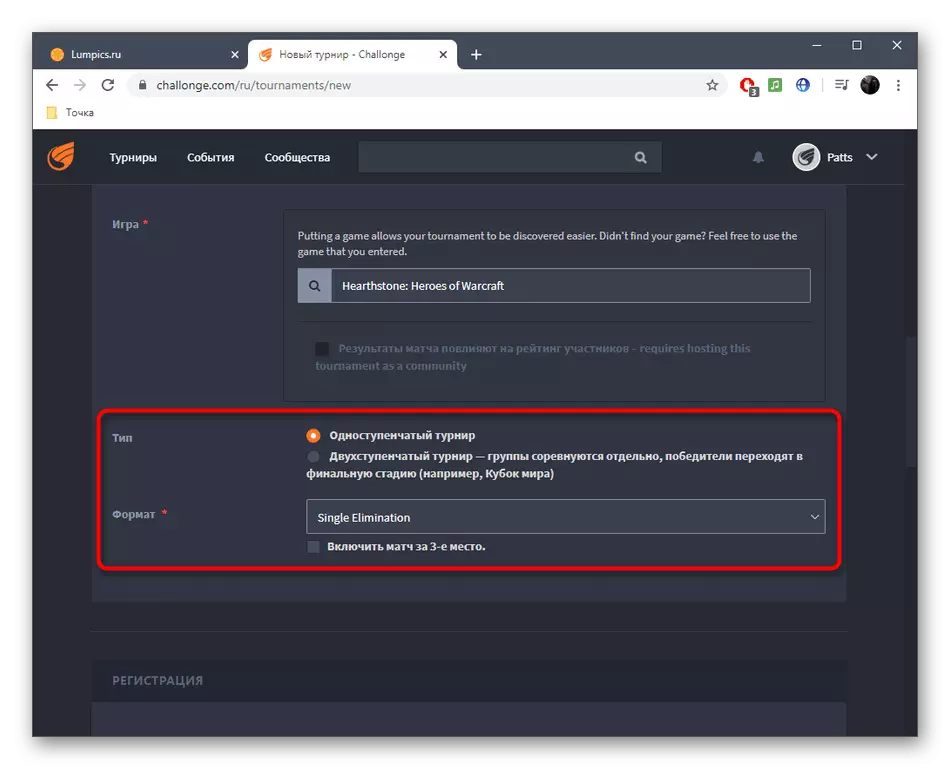
เป็นสิ่งสำคัญที่จะต้องทราบประเภทของการแข่งขันที่สำคัญที่สุดเพื่อให้ผู้เริ่มต้นไม่มีคำถามใด ๆ เกี่ยวกับการเลือกที่เหมาะสม:
- การกำจัดเพียงครั้งเดียว (โอลิมปิกหรือเพลย์ออฟ) ผู้เล่นขัดข้องจากทัวร์นาเมนต์หลังจากความพ่ายแพ้ครั้งแรกไม่ได้ตกอยู่ในตาข่ายของผู้แพ้และไม่มีสิทธิ์ที่จะกู้คืน
- การกำจัดสองครั้ง (ระบบทัวร์นาเมนต์เกษียณอายุหลังจากสองแผล) หลังจากความพ่ายแพ้ครั้งแรกผู้เล่นจะเข้าสู่รายชื่อผู้แพ้และเล่นกับผู้แพ้อื่น ๆ ในบางกรณีผู้ชนะของกริดนี้ไม่ได้ผลที่จะชนะผู้ชนะสำหรับการต่อสู้เป็นเวลา 1 อันดับที่ 2 และการต่อสู้เพียงครั้งที่สามเท่านั้น
- Round Robin (ระบบวงกลม) ทุกคนแข่งขันกับแต่ละคน สถานที่ที่ชนะจะถูกกำหนดโดยจำนวนชัยชนะแผลและจุดวาดภาพ ในเกมคอมพิวเตอร์ระบบดังกล่าวหายากมาก
- สวิส (ระบบสวิส) เราจะไม่หยุดในรายละเอียดเกี่ยวกับระบบนี้และเราจะไม่ชี้แจงว่ามันถูกใช้ในเกมทางปัญญานั่นคือหมากฮอสหรือหมากรุกและผู้จัดงานเลือกจำนวนทัวร์ที่ผู้ชนะจะได้รับการพิจารณา



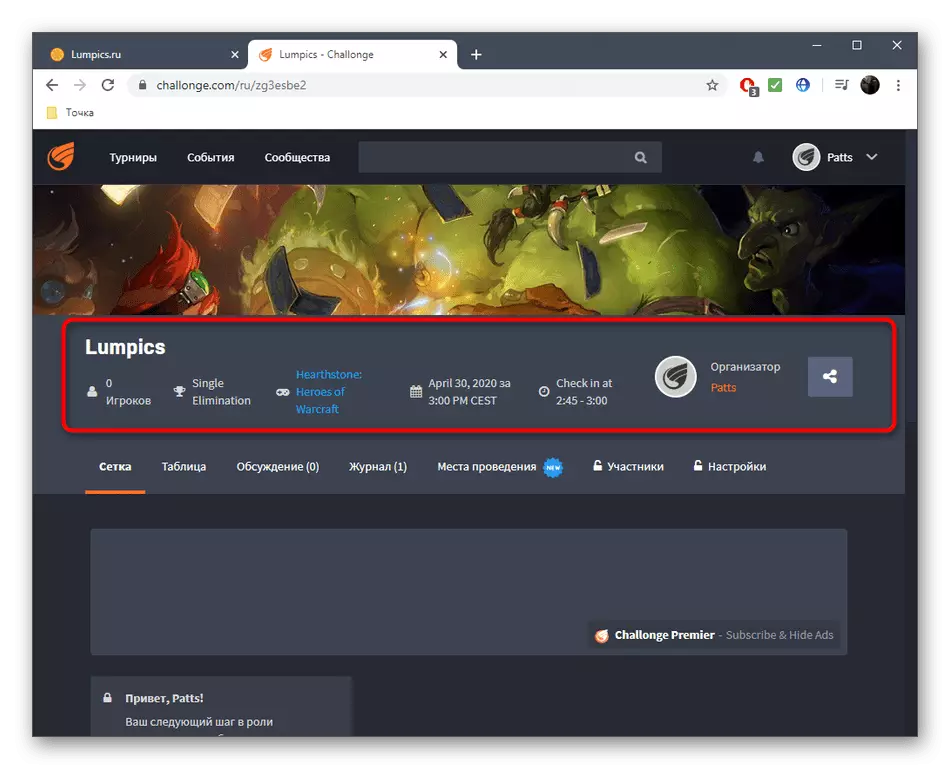
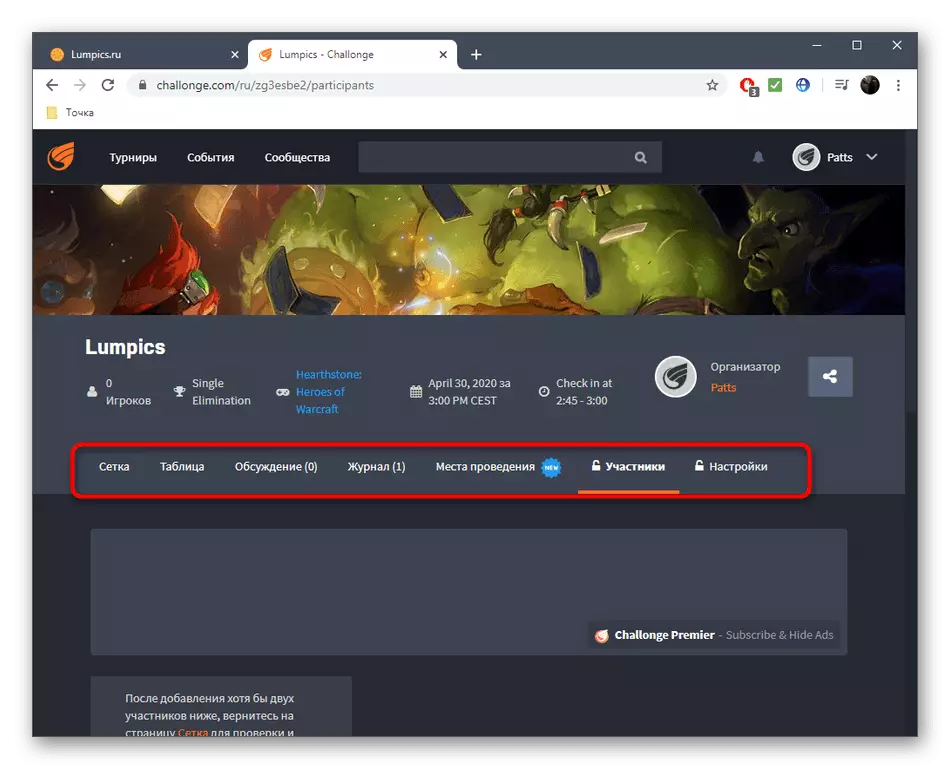
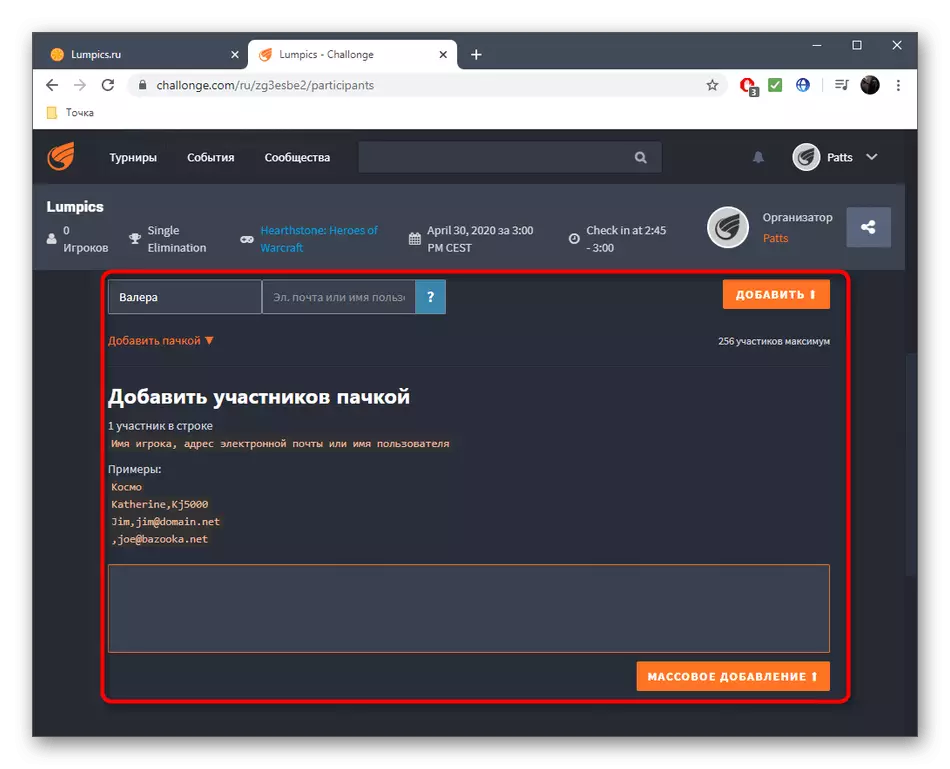

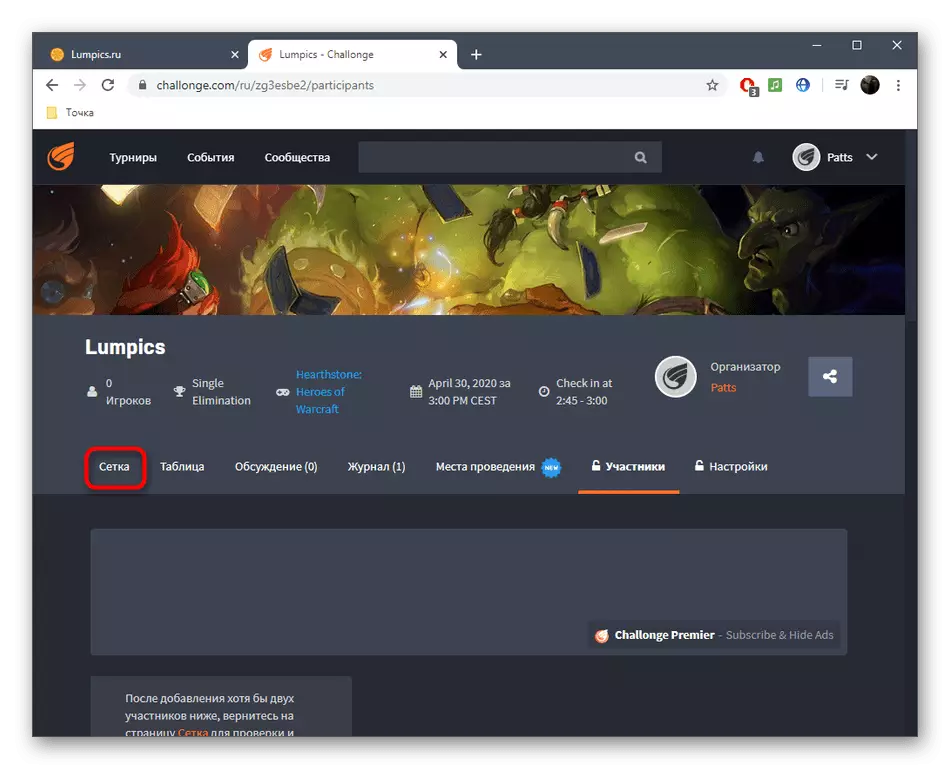


ทัวร์นาเมนต์จะเริ่มต้นโดยอัตโนมัติในเวลาที่ประกาศทันทีหลังจากจำนวนผู้เข้าร่วมที่ต้องการยืนยันความพร้อม ตอนนี้คุณสามารถจัดการบัญชีของคุณได้อย่างอิสระหรือมอบความไว้วางใจให้กับคู่ของตัวเองด้วยความน่าเชื่อถือ หากพวกเขาเลือกผลลัพธ์ที่ไม่ถูกต้องของการแข่งขันหรือคุณต้องการให้ใครบางคนพ่ายแพ้ทางเทคนิคกลับไปที่ตารางและแก้ไขคู่
วิธีที่ 2: ห้องปฏิบัติการทัวร์นาเมนต์
บริการออนไลน์นี้จะเหมาะกับผู้ใช้ที่อึดอัดในรูปแบบของการลงทะเบียนของผู้ใช้แต่ละคนยืนยันการมีส่วนร่วมของพวกเขาและไม่จำเป็นต้องใช้การตั้งค่าตารางเพิ่มเติม ในห้องปฏิบัติการทัวร์นาเมนต์ทัวร์นาเมนต์นั้นง่ายกว่าเล็กน้อยเนื่องจากจำนวนการกระทำที่ลดลง
ไปที่ห้องปฏิบัติการทัวร์นาเมนต์บริการออนไลน์
- เปิดหน้าหลักของ LAB ทัวร์นาเมนต์และคลิกที่ "สร้างทัวร์นาเมนต์"
- แน่นอนคุณต้องผ่านขั้นตอนการลงทะเบียนเพื่อบันทึกทัวร์นาเมนต์ในโปรไฟล์ เมื่อต้องการทำเช่นนี้ใช้อินพุตผ่าน Facebook หรือ VK
- คลิกที่ "ดาวน์โหลดโลโก้" เพื่อเลือกรูปภาพสัญลักษณ์ของเหตุการณ์เอง
- เพิ่มชื่อสำหรับมันและหากจำเป็นคำอธิบายที่จะอธิบายลักษณะการแข่งขัน
- หากคุณต้องการระบุว่าจะมีการจัดทัวร์นาเมนต์ที่ไหนและเพิ่มส่วนเพิ่มเติมให้เพิ่ม มันสามารถเก็บข้อมูลที่แตกต่างกัน
- กำหนดเงื่อนไขของเธอ ตัวอย่างเช่นเราเพิ่ม "Ready" ซึ่งบ่งชี้ว่าการแข่งขันกำลังทำงานอยู่แล้ว
- ห้องปฏิบัติการทัวร์นาเมนต์มีให้สำหรับระบบโอลิมปิกหรือวงกลมของทัวร์นาเมนต์ เลือกหนึ่งในนั้นโดยคลิกที่ปุ่มเมาส์ซ้ายบนไทล์ ทำเครื่องหมายเครื่องหมาย "การแข่งขันสำหรับ 3" หากจำเป็น
- เริ่มเพิ่มผู้เข้าร่วม อาจมีชื่อเล่นชื่อประเทศทีมเมืองหรือชื่อเฉพาะซึ่งขึ้นอยู่กับประเภทของเหตุการณ์ สำหรับข้อมูลเพิ่มเติมระบุหมายเลขสมาชิกหรือตัวอย่างเช่นจำนวนชัยชนะ
- แก้ไขตารางก่อนที่จะบันทึกกริดเพื่อไม่โดยบังเอิญไม่เพิ่มผู้เข้าร่วมพิเศษ
- หลังจากบันทึกทัวร์นาเมนต์เพื่อแก้ไขเพิ่มเติมหรือดำเนินการในการก่อตัวของตาราง
- แท็บใหม่จะเปิดกริดสำเร็จรูป ผู้เข้าร่วมจะถูกแจกจ่ายตามลำดับแบบสุ่ม
- คลิกหนึ่งคู่เพื่อแก้ไขการแข่งขัน ระบุบัญชีและเลือกผู้ชนะ กรอกข้อมูลในสตริงพร้อมข้อมูลเพิ่มเติมหากจำเป็น
- ผลลัพธ์จะปรากฏในกริดทันทีและผู้ชนะจะไปที่รอบต่อไป
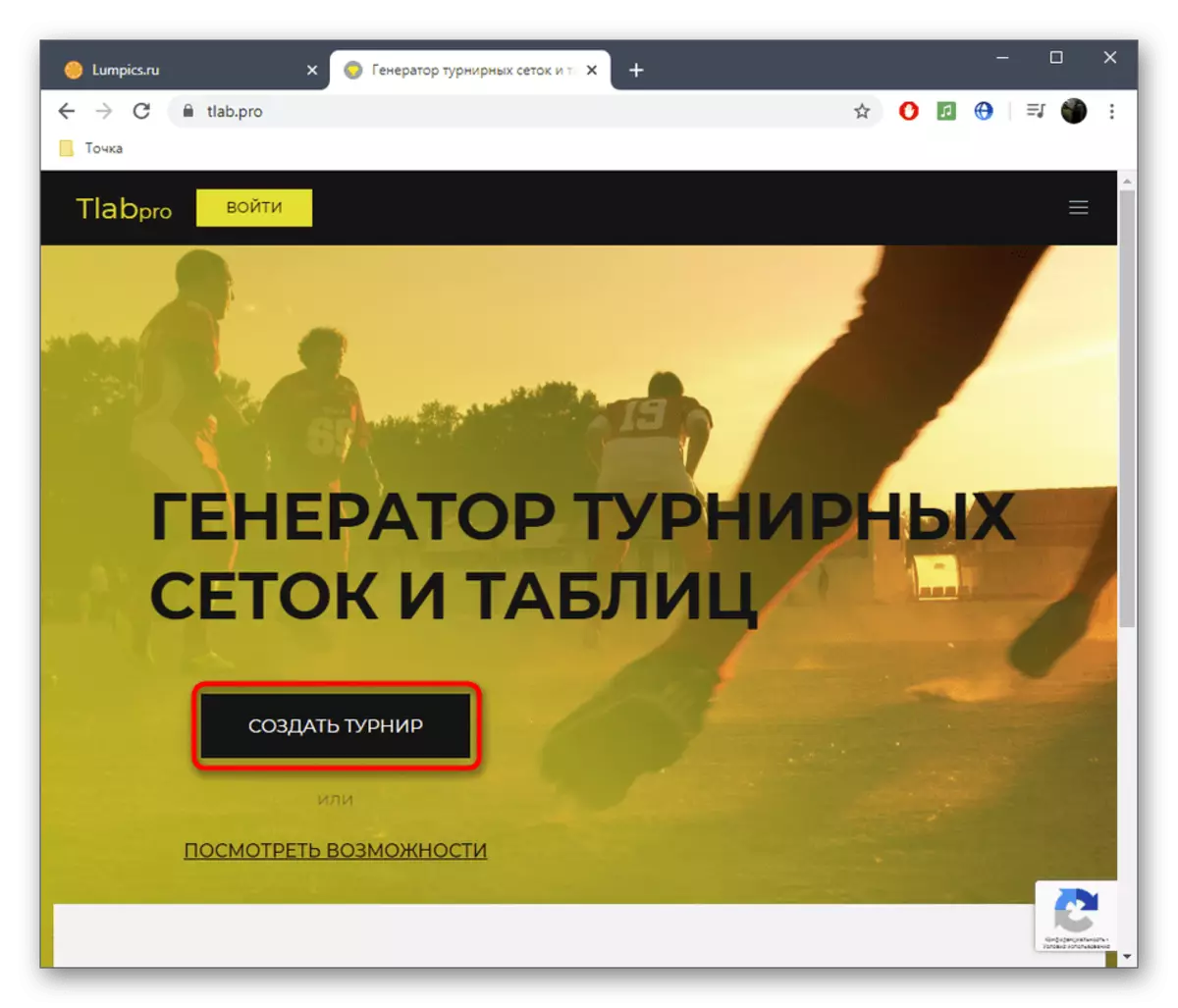

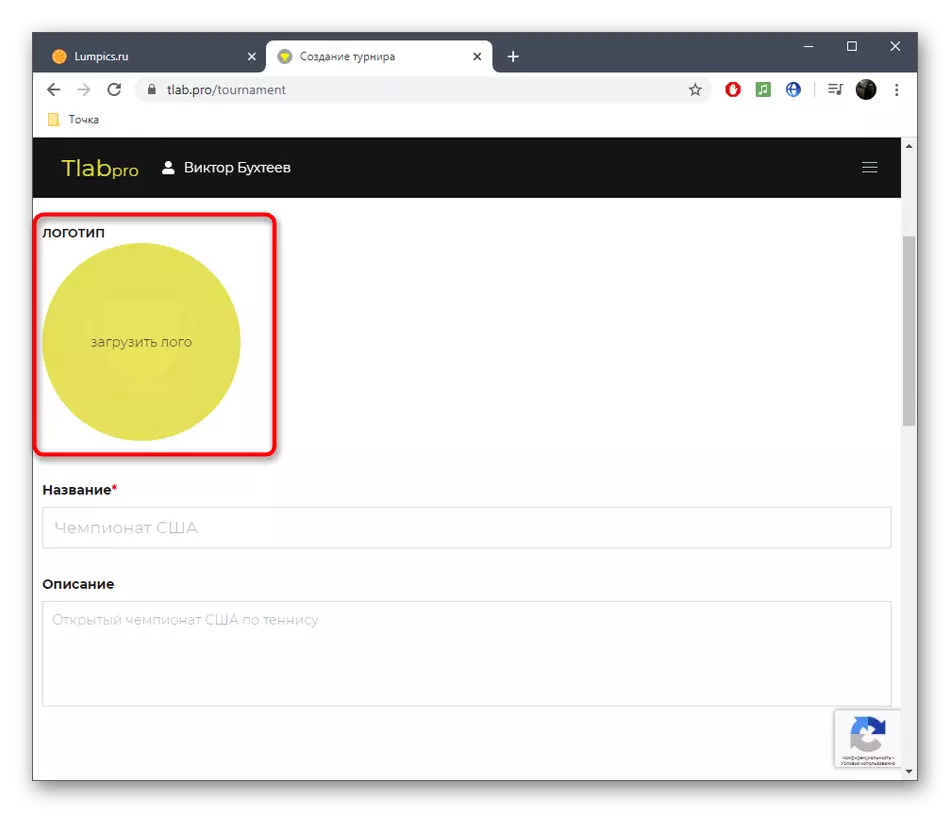
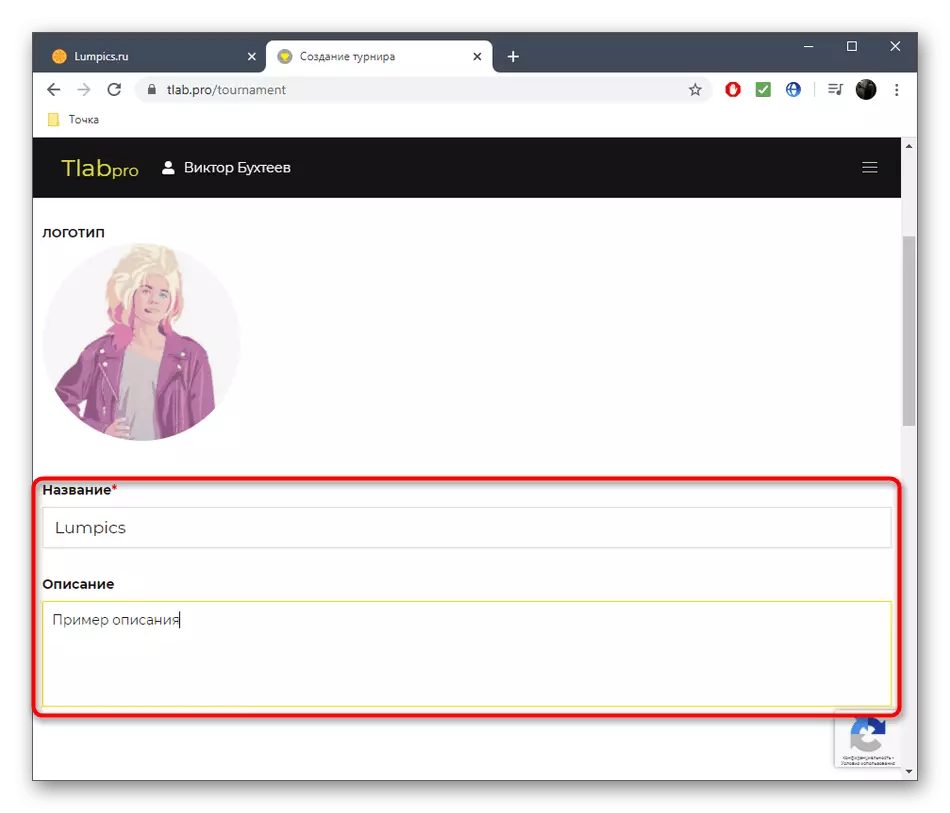



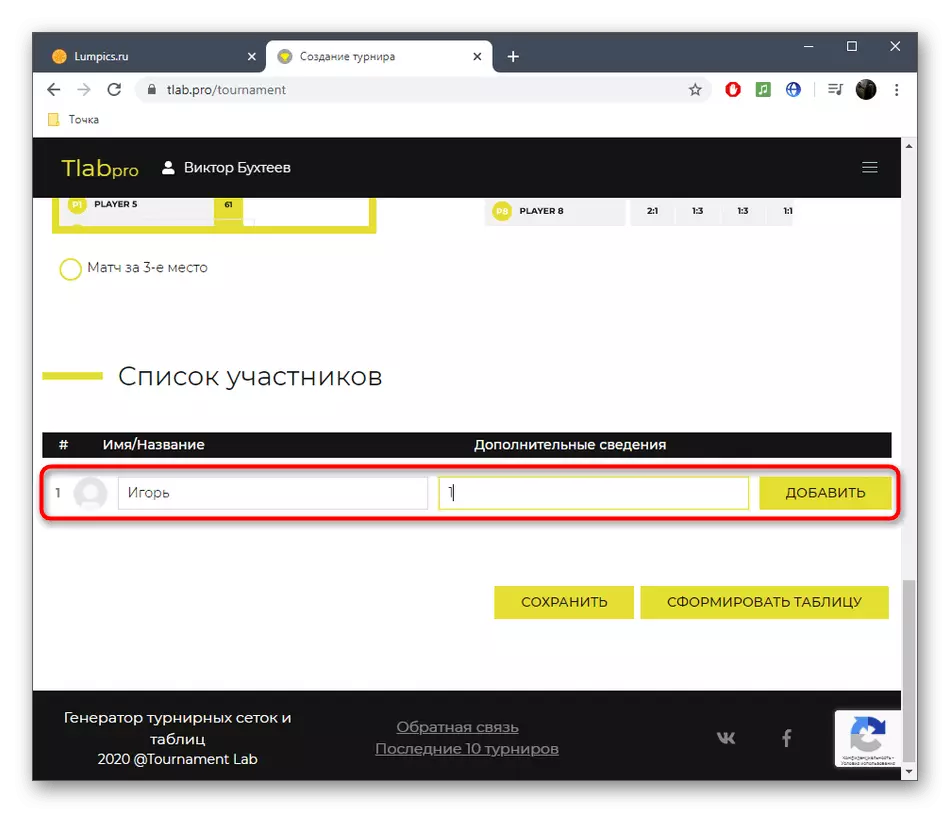

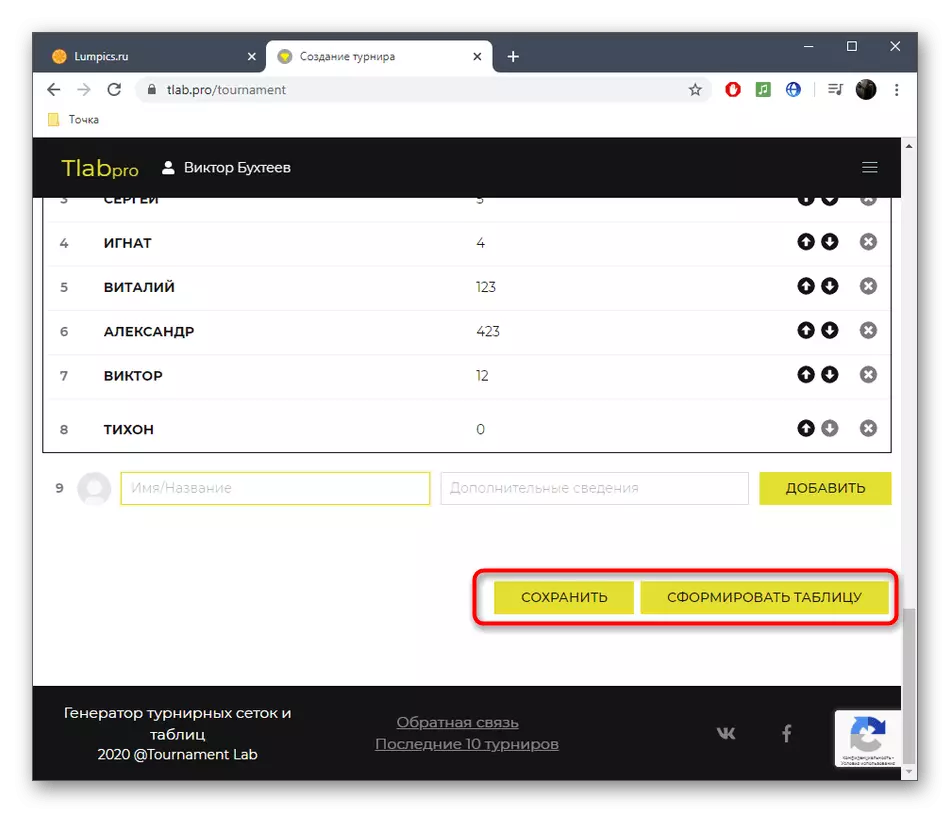
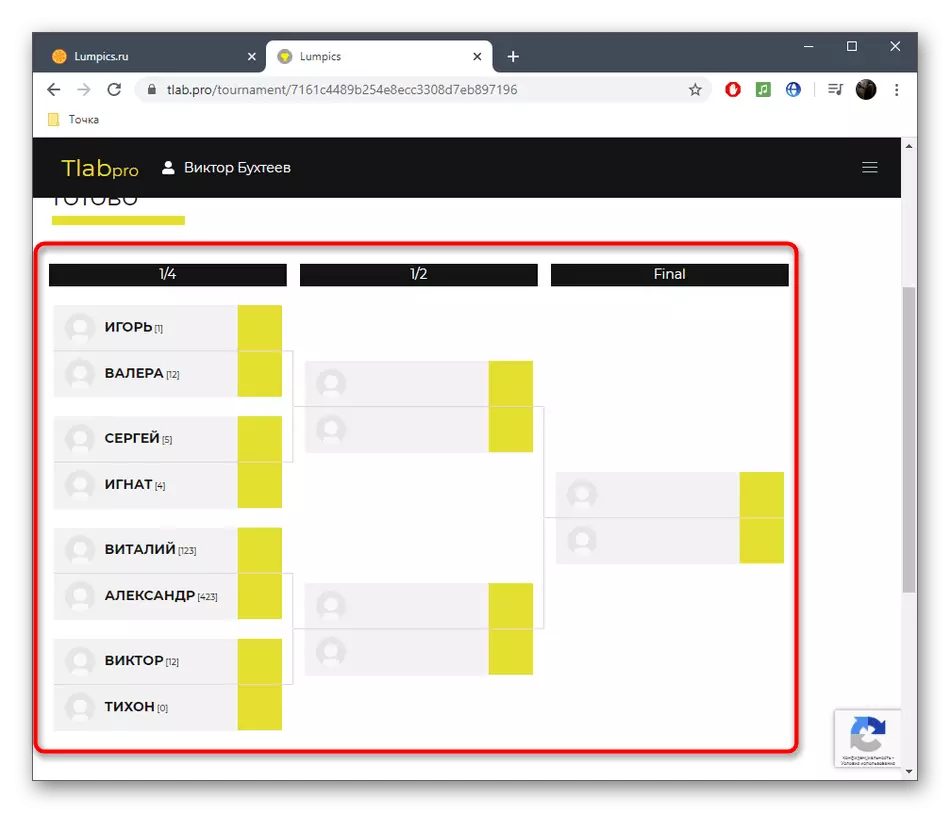

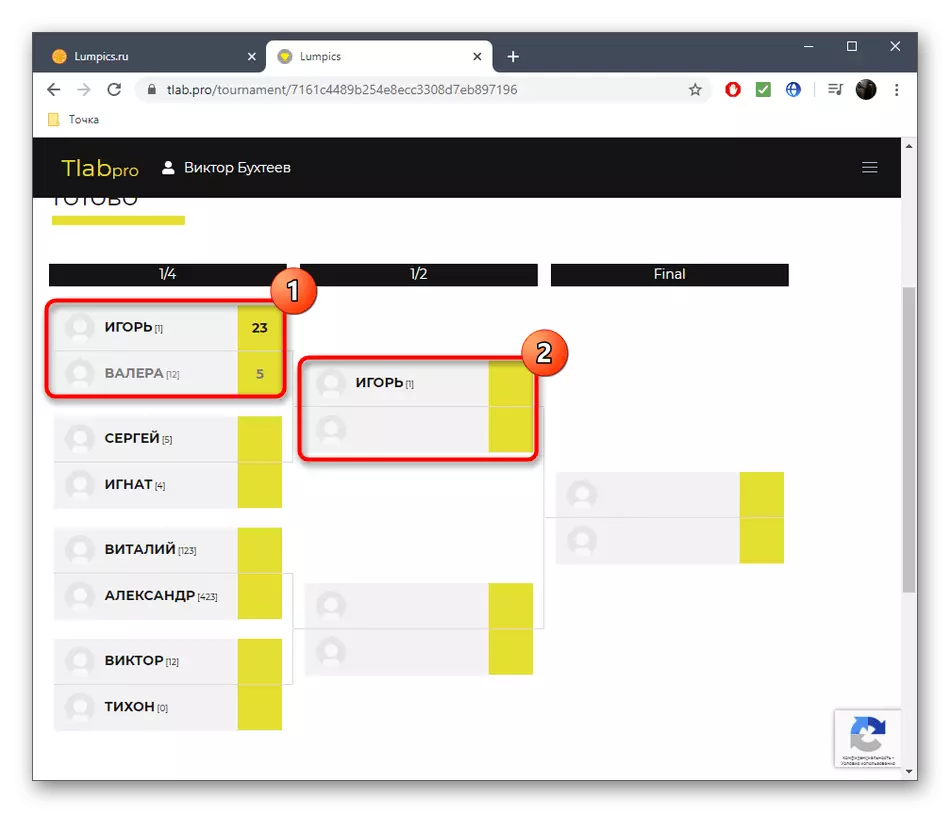
แชร์ลิงค์ไปยังกริดบนเครือข่ายสังคมออนไลน์หรือส่งผู้ใช้เฉพาะหากคุณต้องการให้ผู้อื่นตรวจสอบโดยการโปรโมตกิจกรรม (ไม่มีใครนอกจากคุณสามารถแก้ไขสถานะการแข่งขัน)
วิธีที่ 3: Goodgame
แพลตฟอร์ม Goodgame Gamers ช่วยให้ไม่เพียง แต่จะเรียกใช้สตรีมและติดตามทัวร์นาเมนต์เดินป่า: ผู้ใช้ที่ลงทะเบียนทั้งหมดที่นี่ได้รับอนุญาตให้สร้างตารางด้วยตัวเองสำหรับการแข่งขันมือสมัครเล่น
ไปที่ GoodGame บริการออนไลน์
- คุณสามารถสร้างตารางและโดยไม่ต้องลงทะเบียนล่วงหน้ากับ GoodGame แต่จากนั้นคุณจะไม่ได้รับตัวเลือกทั้งหมดสำหรับการควบคุมดังนั้นคุณจะเข้าสู่ระบบในโปรไฟล์ที่มีอยู่หรือสร้างใหม่
- ถัดไปกรอกข้อมูลในบรรทัดด้วยชื่อของทัวร์นาเมนต์เลือกประเภทของตารางจำนวนของรางวัลและระบุ BestOf (ดีที่สุดของการแข่งขันสำหรับอันดับที่สาม
- ถึงเวลาที่จะได้รับรายชื่อผู้เข้าร่วม นักพัฒนาให้คำอธิบายโดยละเอียดว่าพารามิเตอร์ใดที่ระบุไว้ในวงเล็บเพื่อตั้งค่าสถานะเศษส่วนหรือการแข่งขัน ใช้ "การหว่าน" แบบสุ่มถ้าคุณต้องการได้รับกลุ่มคู่ต่อสู้แบบสุ่ม
- เมื่อเสร็จสิ้นการตั้งค่าทั้งหมดให้คลิกที่ "บันทึกและดำเนินการต่อ"
- คุณมีกริดที่เกิดขึ้นพร้อมการอ้างอิง แก้ไข Bestof ก่อนที่การแข่งขันจะเริ่มขึ้น
- เลื่อนเมาส์ไปที่หนึ่งในคู่ที่คลิกแก้ไขการจับคู่เพื่อเลือกผลลัพธ์
- ระบุบัญชีและเวลาที่เล่นไอน้ำแล้วบันทึกการเปลี่ยนแปลง
- การย้ายผู้เล่นและสร้างกริดที่ตามมาหลังจากผลลัพธ์จะดำเนินการโดยอัตโนมัติ